iMessage 또는 FaceTime에 로그인할 수 없는 문제 수정

이 문서에서는 Mac 에서 iMessage 또는 (Mac)FaceTime 에 로그인할 수 없는 문제를 해결하는 방법을 보여줍니다 . Apple 사용자는 타사 소셜 미디어 응용 프로그램에 의존하지 않고도 Facetime 및 iMessage(Facetime and iMessage) 를 통해 문자 또는 영상(text or video) 채팅을 통해 가족 및 친구 와 쉽게 연락할 수 있습니다. (family and friends)그러나 iOS/macOS 사용자가 이들 중 하나에 액세스할 수 없는 경우가 있을 수 있습니다. 여러 사용자가 iMessage 활성화 오류 및 FaceTime 활성화 오류(iMessage activation error and FaceTime activation error) 에 대해 불평 했습니다. 종종 다음과 같은 오류 알림이 표시(error notification stating) 됩니다 . iMessage에 로그인할 수(Could not sign in to iMessage) 없거나경우 에 따라 FaceTime(Could not sign in to FaceTime) 에 로그인할 수 없습니다.

iMessage 활성화 오류 및 FaceTime (How to fix iMessage Activation Error & FaceTime )활성화 오류 를 수정하는 방법(Activation Error)
Mac 에서 iMessage 또는 (Mac)FaceTime 에 로그인할 수 없을 때 불안하거나 당황할 수 있지만 걱정할 필요가 없습니다. 간단히(Simply) , 다음 방법을 하나씩 구현하여 수정하십시오.
방법 1: 인터넷 연결 문제 해결
(Method 1: Resolve Internet Connectivity issues
)
안정적인 인터넷 연결 은 (internet connection)Apple ID 를 사용하여 로그인해야 하므로 iMessage 또는 FaceTime(access iMessage or FaceTime) 에 액세스할 때 매우 중요 합니다 . 따라서 (Thus)인터넷 연결(internet connection) 이 안정적이고 강력한 지 확인하십시오 . 그렇지 않은 경우 아래 지침에 따라 몇 가지 기본적인 문제 해결을 수행합니다.
1. Wi-fi 라우터/모뎀의 플러그를 뽑았다가 다시 꽂 습니다.( Unplug and Re-plug)
2. 또는 재설정 버튼(reset button) 을 눌러 재설정합니다.

3. Mac에서 Wi-Fi 를 (Wi-fi)끕니다 . (Toggle OFF) 그런 다음 일정 시간 후에 전원을 켜십시오 .(turn it ON)
4. 또는 비행기 모드(Airplane Mode) 를 사용 하여 모든 연결을 새로 고칩니다.
5. 또한 느린 인터넷 연결(Slow Internet Connection) 에 대한 가이드를 읽으십시오 . 인터넷 속도를 높이는 10 가지 방법 !(Ways)
방법 2: Apple 서버에서 다운타임 확인
(Method 2: Check Apple Servers for Downtime
)
Apple 서버(Apple server) 문제로 인해 Mac 에서 iMessage 또는 (Mac)FaceTime 에 로그인하지 못할 수 있습니다 . 따라서(Hence) 다음과 같이 Apple 서버(Apple server) 의 상태를 확인하는 것이 필수적입니다 .
1. Mac의 웹 브라우저에서 Apple 상태 페이지 를 엽니다.(Apple status page)
2. 여기에서 iMessage 서버(server) 와 FaceTime 서버(FaceTime server) 의 상태를 확인합니다 . 명확성을 위해 주어진 그림을 참조하십시오.

3A. 서버가 녹색(green) 이면 가동되고 있는 것입니다.
3B. 그러나 서버 옆 의 빨간색 삼각형 은 서버가 일시적으로 다운되었음을 나타냅니다.(red triangle)
또한 읽기:(Also Read:) Word Mac에 글꼴을 추가하는 방법
방법 3: macOS 업데이트(Method 3: Update macOS)
모든 macOS 업데이트(macOS update) 가 있을 때마다 Apple 서버의 효율성이 향상되고 결과적으로 이전 macOS 버전이 덜 효율적으로 작동하기 시작합니다. 이전 macOS를 실행하면 iMessage 활성화 오류 및 FaceTime 활성화 오류가 발생할(iMessage activation error and FaceTime activation error) 수 있습니다. 따라서 주어진 단계 에 따라 Mac 장치 에서 (Mac device)운영 체제(operating system) 를 업데이트하십시오 .
옵션 1: 시스템 환경설정을 통해(Option 1: Through System Preferences)
1. 화면 왼쪽 상단 모서리에서 Apple 아이콘 을 클릭합니다.(Apple icon)
2. 시스템 환경설정으로 이동합니다.(System Preferences.)
3. 그림과 같이 소프트웨어 업데이트 를 클릭합니다.(Software Update)
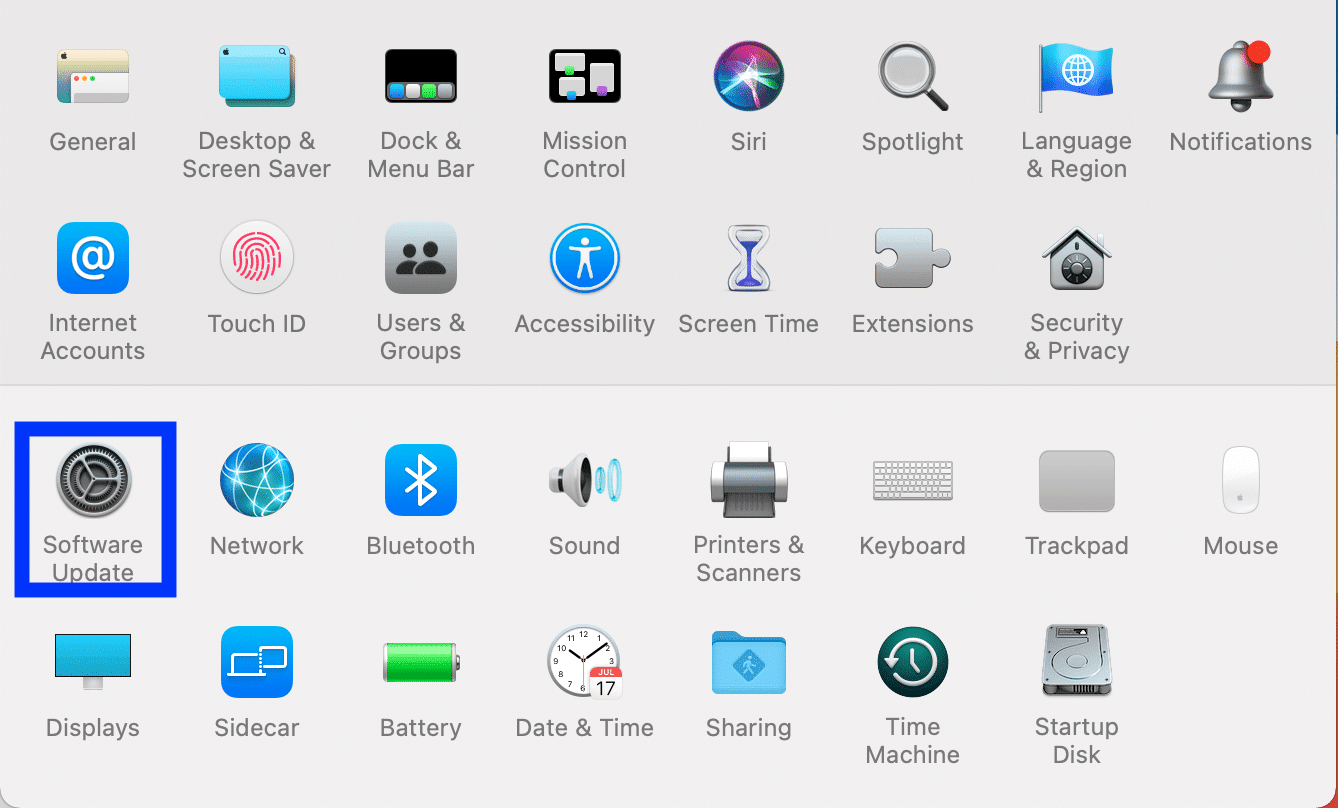
4. 사용 가능한 업데이트가 있는 경우 업데이트를 클릭 하고(Update ) 화면의 마법사를 따라 새 macOS 를 다운로드(download ) 하고 설치 합니다.( install)
옵션 2: 앱 스토어를 통해(Option 2: Through App Store)
1. Mac PC에서 App Store 를 엽니다.(App Store )
2. Big Sur 와 같은 새로운 macOS 업데이트 를 (macOS update)검색(Search ) 합니다 .

3. 귀하의 장치와 업데이트 의 호환성 을 확인하십시오.(Compatibility)
4. 가져오기 를 클릭 하고(Get) 화면의 지시에 따라 프로세스를 완료합니다.
macOS 업데이트(macOS update) 가 완료된 후 iMessage에 로그인할 수 없거나 Facetime 문제(Facetime issue) 가 해결되었는지 확인하십시오.
또한 읽기: (Also Read:)Mac 에서 작동하지 않는 메시지를 수정(Fix Messages) 하는 방법
방법 4: 정확한 날짜 및 시간 설정(Method 4: Set Correct Date & Time)
잘못된 날짜와 시간 은 (date and time)Mac 에서 문제를 일으킬 수 있습니다 . 이로 인해 iMessage 활성화 오류 및 FaceTime 활성화 오류가 발생할 수도 있습니다. ( iMessage activation error and FaceTime activation error.)따라서 Apple 장치 에서 (Apple device)올바른 날짜 및 시간(correct date & time) 을 다음 과 같이 설정해야 합니다.
1. 방법 3(Method 3) 에서 언급한 대로 시스템 환경설정(System Preferences ) 으로 이동합니다 .
2. 그림과 같이 날짜 및 시간 을 클릭합니다.(Date and Time)

3. 여기에서 수동으로 날짜 및 시간(manually set the date and time) 설정을 선택하거나 자동으로 날짜 및 시간 설정(set date and time automatically) 옵션을 선택합니다.
참고:(Note:) 자동 설정을 선택하는 것이 좋습니다. 먼저 지역에 따라 시간대(Time Zone) 를 선택해야 합니다.

방법 5: NVRAM 재설정(Method 5: Reset NVRAM)
NVRAM 은 해상도, 볼륨, (NVRAM)시간대(time zone) , 부팅 파일 등과 같은 몇 가지 비필수 시스템 설정을 추적하는 비휘발성 랜덤 액세스 메모리입니다 . NVRAM 의 결함으로 인해 (NVRAM)Mac 에서 iMessage 또는 (Mac error)FaceTime 에 로그인할 수 없습니다 . 오류 . NVRAM 재설정 은 아래와 같이 빠르고 쉽습니다.
1. Mac 을 종료합니다 .(Shut down)
2. 전원 키(power key) 를 눌러 컴퓨터를 재부팅합니다.
3. 화면에 Apple 로고 가 나타날 때까지 (Apple logo)Option – Command – P – R 을 약 20초 동안 길게 누릅니다.
4. 시스템 에 로그인(Log-in) 하고 기본값으로 설정된 설정을 다시 구성합니다 .(re-configure settings)
방법 6: iMessage 및 FaceTime에 대해 Apple ID 활성화
(Method 6: Enable Apple ID for iMessage & FaceTime
)
iMessage 설정으로 인해 iMessage 활성화 오류가(activation error) 발생할 수 있습니다 . 마찬가지로 FaceTime 활성화(FaceTime activation) 오류 를 수정하려면 FaceTime 에서 Apple ID 의 상태를 확인해야 합니다. (Apple ID)따라서 두 플랫폼 모두에서 (Hence)Apple ID 가 활성화 되어 있는지 확인하는 것이 중요합니다 .
1. Mac에서 FaceTime 을 엽니다.(FaceTime)
2. 이제 상단 메뉴에서 FaceTime 을 클릭 하고 그림과 같이 기본 설정 을 클릭합니다.(Preferences)

3. 그림과 같이 원하는 Apple ID 에 대해 (Apple ID)이 계정 활성화(Enable this account ) 라는 제목의 확인란을 선택합니다 .

4. 프로세스는 iMessage 및 FaceTime 에 대해 동일하게 유지되므로 (iMessage and FaceTime)iMessage(same for the iMessage) 앱에도 동일하게 반복합니다 .
또한 읽기:(Also Read:) Mac에서 iMessage가 배달되지 않는 문제 수정
방법 7: 키체인 접근 설정 수정(Method 7: Modify Keychain Access Settings)
마지막으로 다음과 같이 키체인 접근(Keychain Access) 설정을 변경하여 iMessage 또는 Facetime(Facetime issue) 에 로그인할 수 없는 문제를 해결할 수 있습니다.
1. Utilities 폴더로 이동한 다음 그림과 같이 Keychain Access 를 클릭합니다.(Keychain Access)
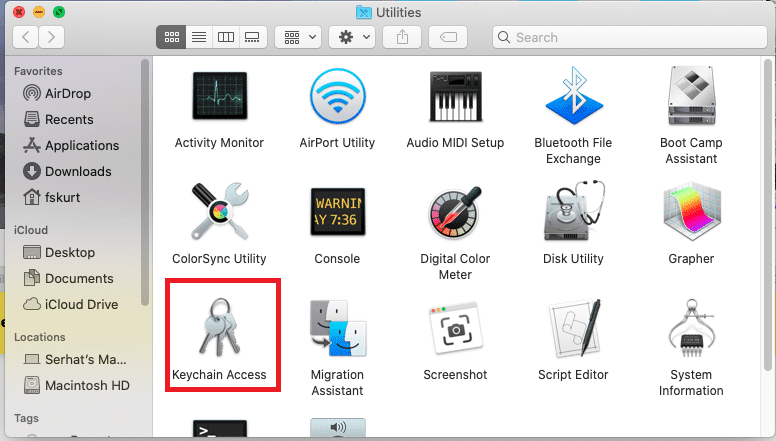
2. 화면 우측 상단 의 (right corner)검색창(search bar) 에 IDS 를 입력합니다.
3. 이 목록에서 아래에 강조 표시된 대로 AuthToken 으로 끝나는 Apple ID 파일을 찾습니다.(Apple ID)

4. 이 파일을 삭제 합니다. (Delete)확장자가 같은 파일이 여러 개 있는 경우 모두 삭제합니다.
5. Mac을 (Mac and attempt)재시동 하고 (Restart )FaceTime 또는 iMessage(FaceTime or iMessage) 에 로그인을 시도 합니다 .
추천:(Recommended:)
- iPhone (Fix iPhone)저장 공간 가득 참 문제(Storage Full Issue) 를 해결하는 12 가지 방법(Ways)
- iTunes가 계속 자동으로 열리는 문제 수정
- Apple CarPlay(Fix Apple CarPlay) 가 작동하지 않는 문제 를 해결하는 방법
- Mac에서 FaceTime이 작동하지 않는 문제 수정
유용하고 포괄적인 가이드 를 통해 iMessage 또는 Facetime에 로그인할 수 없는 문제( fix could not sign in to iMessage or Facetime) 를 해결할 수 있기를 바랍니다 . 어떤 방법이 가장 효과적인지 알려주십시오. 질문이나 제안 사항이 있으면 댓글 섹션(comment section) 에 남겨주세요 .
Related posts
Mac에서 FaceTime이 작동하지 않는 문제 수정
Steam Network Error에 Fix Could하지 Connect
수정 프로그램이 Windows 10에서 Java 가상 머신을 생성할 수 없음
Fix iTunes Keeps Opening 자체로
5 Ways ~ Fix Safari Wo Mac에서 열리지 않습니다
Facebook 첨부 파일을 사용할 수 없음 오류 수정
iPhone 저장 공간 가득 참 문제를 해결하는 12가지 방법
Fix AirPods 아니오 Charging Issue
Fix Mac Bluetooth 작동하지 않는 방법
Fix AirPods 한 귀에서만 재생됩니다
어떻게 Fix Apple Virus Warning Message에
Fix Invalid Response Received 아이튠즈
Mac이 App Store에 연결할 수 없는 문제 수정
하려면 (Android and iOS에)하지 Working Fix Twitter Notifications 방법
iPhone을 활성화할 수 없는 문제를 해결하는 방법(2022)
Fix Computer iPhone을 인식하지 못함
Mac에서 작동하지 않는 메시지를 수정하는 방법
System에 Fix A Device Attached가 작동하지 않습니다
Mac 소프트웨어 업데이트 설치가 멈춤 수정
Fix File이 손상되어 Could은 복구 할 수 없습니다
